Merhabalar
Bu yazıda ( Debian, Red Hat, OS X ) sistemlerde hostname bilgisinin nasıl değiştirileceğine değineceğim. Normal de ilk sistem kurulum aşamasında bir hostname belirtiriz. Eğer kullandığınız bilgisayarın hostname isminden sıkılıp ( başka nedenlerden dolayı) değiştirmek isterseniz aşağıdaki adımları takip edebilirsiniz.
Çalışan Sistem Üzerinde Hostname Değiştirmek
Aşağıdaki komutu kullanarak varolan hostname bilgisini öğrenebilirsiniz. Aşağıdaki komutu Debian, Red Hat, OS X sistemlerde kullanabilirsiniz.
root# hostname
DEBIAN
yukarıda gördüğünüz gibi hostname “DEBIAN” olarak gözükmektedir. Eğer bu hostname ismini değiştirmek isterseniz aşağıdaki komutu kullanabilirsiniz.
NOT : Sistem yeniden başlatıldıktan sonra eski hostname bilgisi geri gelecektir.
root# hostname "I.Love.Debian"
root# hostname
I.Love.Debian
Debian Tabanlı Sistemlerde Kalıcı Hostname Değiştirmek
Debian tabanlı sistemlerde hostname bilgisi /etc/hostname dosyası içerisinde yer almaktadır ve oradan okunur. Sistem yeniden başlatıldıktan sonra hostname bilgisi için /etc/init.d/hostname.sh init script dosyası çalıştırılır.
Aşağıdaki komut /etc/hostname dosyası içerisindeki bilgileri silicek ve içerisine “UNIX” yazacaktır.
root# echo "UNIX" > /etc/hostname
Değişikliklerin hemen aktif olması için aşağıdaki iki komuttan herhangi birisini kullanabiliriz. Aynı zamanda terminal ekranını kapatıp yeniden açabilirsiniz veya sistemi yeniden başlatabilirsiniz.
root# /etc/init.d/hostname.sh
root# bash
Red Hat Tabanlı Sistemlerde Kalıcı Hostname Değiştirmek
İlk önce aşağıdaki komutu kullanarak kullanılan hostname bilgisini öğrenebiliriz. Aynı zamanda sistem ile ilgili birçok bilgi görebiliriz.
root# hostnamectl status
Static hostname: lifeoverlinux.com
Icon name: computer
Chassis: n/a
Machine ID: 93b3408a5bc84e5c9f2bf8471bb3085c
Boot ID: 7193d4a10c41472481cecdff8f1576f4
Virtualization: vmware
Operating System: CentOS Linux 7 (Core)
CPE OS Name: cpe:/o:centos:centos:7
Kernel: Linux 3.10.0-229.el7.x86_64
Architecture: x86_64
Kalıcı olarak sistem hostname ismini değiştirmek istersek aşağıdaki pratik komutu kullanabiliriz.
root# hostnamectl --static set-hostname "YENİ_İSİM"
Geçici olarak hostname ismini değiştirmek istersek aşağıdaki komutu kullanabiliriz. Sistem yeniden başlatıldıktan sonra eski hostname ismi geri gelecektir.
root# hostname "DEBIAN"
root# hostname
DEBIAN
Değişiklikleri görmek isterseniz aşağıdaki komutları kullanabilir veya sistemi yeniden başlatabilirsiniz. Bir diğer seçenek ise ikinci komut kullanılabilirsiniz. Hangisi daha kolayınıza geliyorsa onu kullanabilirsiniz.
root# sysctl network restart
root# bash
root# reboot
Mac OS Sistemde Hostname Değiştirmek
Mac OS işletim sisteminde hostname değiştirmek debian ‘da olduğu gibi buradada oldukça basit bir işlemdir. Aşağıdaki adımları takip ederek bu işlemi kolaylıkla yapabilirsiniz.
İlk olarak görsel arayüz ile nasıl hostname değiştirilir ona bakalım. İlk önce “System Preferences” menüsüne ulaşılır arından “Sharing” menüsüne girilir. Örneğin aşağıdaki gibi..
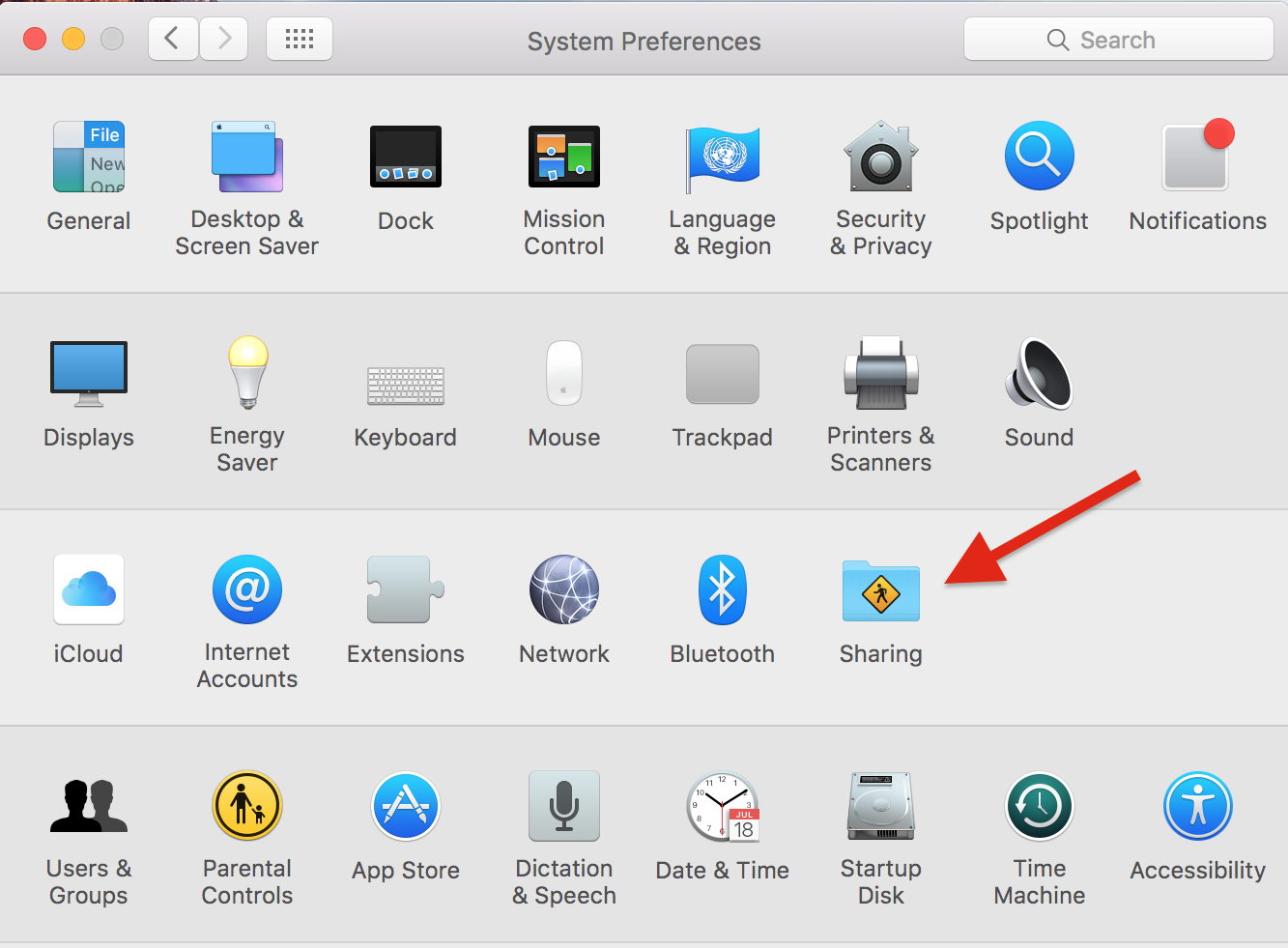
daha sonra “Computer Name” yazan yere istediğiniz bir isim yazdıktan sonra enter tuşuna basarak ayarları kaydedebilirsiniz.
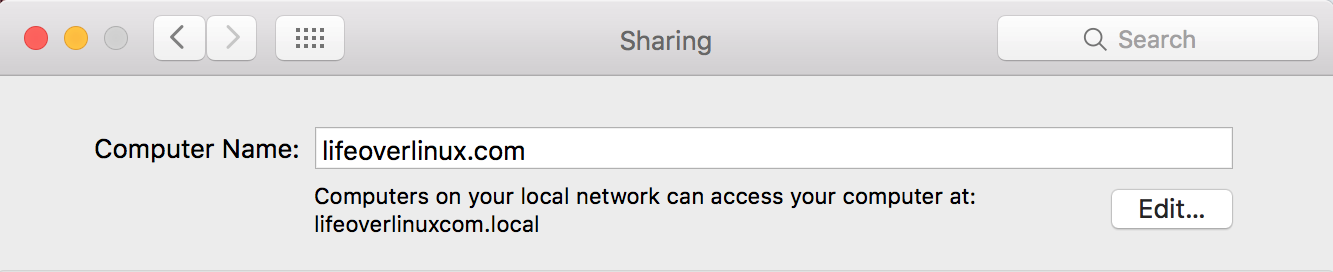
Görsel arayüz kullanarak hostname değiştirebildiğiniz gibi aynı zamanda terminal üzerindede basit bir komut ile hostname bilgisini değiştirebilirsiniz. Yeni hostname “lifeoverlinux.com” olarak değiştirilmiştir.
root# scutil --set HostName lifoeverlinux.com
That’s all.

Leave a Reply